轻松学会:用U盘安装萝卜家园系统的详细教程
作者:佚名 来源:未知 时间:2025-01-21
U盘装萝卜家园系统教程
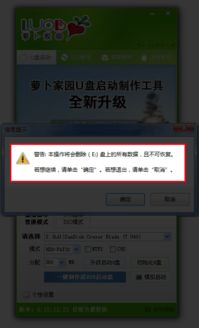
在安装操作系统时,使用U盘作为启动和安装介质已成为一种常见且方便的方法。本文将详细介绍如何通过U盘安装萝卜家园系统,从准备工作到系统安装完成,每一步都会详细讲解。
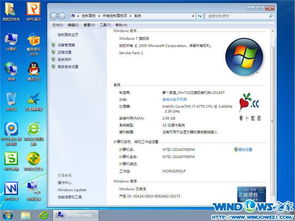
一、准备工作
1. 备份重要数据
重装系统会格式化硬盘上的数据,因此在开始之前,请务必备份所有重要数据,包括文档、照片、音乐等。可以将数据备份到外接硬盘、云存储或另一台电脑上。

2. 准备一个可用的U盘
选择一个容量至少为8GB的U盘,并确保U盘内没有重要数据,因为接下来的步骤会格式化U盘。
3. 下载萝卜家园系统镜像文件
前往萝卜家园官方网站或其他可信赖的来源,下载所需操作系统的镜像文件(ISO文件)。建议下载gho格式的镜像文件,因为它通常具有更小的体积和更快的安装速度。
4. 下载并安装U盘启动盘制作工具
为了将操作系统镜像文件写入U盘,我们需要使用一个U盘启动盘制作工具。常用的工具包括萝卜家园U盘装系统软件、UltraISO、Rufus等。这里以萝卜家园U盘装系统软件为例。
二、制作启动U盘
1. 运行萝卜家园U盘装系统软件
1. 下载并安装萝卜家园U盘装系统软件。
2. 关闭杀毒软件和安全类软件,以避免误报导致程序出错。
3. 插入U盘,双击运行萝卜家园U盘装系统软件(Windows Vista或Windows 7/8系统请右键点以管理员身份运行)。
2. 制作启动U盘
1. 在软件界面中,确认已选中正确的U盘。
2. 点击“一键制作USB启动盘”按钮,程序会提示是否继续,确认所选U盘无重要数据后开始制作。
3. 制作过程中不要进行其他操作,以免造成制作失败。制作过程中可能会出现短时间的停顿,请耐心等待几秒钟。
4. 当提示制作完成时,安全删除U盘并重新插拔U盘,即可完成启动U盘的制作。
3. 复制系统镜像文件到U盘
1. 将下载的萝卜家园系统镜像文件(gho文件)复制到U盘的“GHO”文件夹中。如果没有“GHO”文件夹,可以手动创建一个。
三、设置电脑启动项
1. 插入启动U盘
将制作好的启动U盘插入需要安装系统的电脑中。
2. 进入BIOS设置
重启电脑,并在启动时按下相应的快捷键(如F2、F12、DEL或ESC键)进入BIOS设置。不同品牌的电脑进入BIOS设置的方法可能不同,请参考电脑的使用手册或在线帮助文档。
3. 设置U盘为启动项
在BIOS设置中,找到启动选项,将U盘设置为第一启动项。保存并退出BIOS设置。
四、安装萝卜家园系统
1. 启动安装程序
设置完成后,电脑会从U盘启动,进入萝卜家园系统的安装程序。屏幕上会显示一个选择菜单,选择“WinPE By:MAOTAO”或其他类似的选项进入WinPE系统。
2. 进入WinPE系统
WinPE是一个运行在U盘上的迷你操作系统,具备很多类似Windows XP的功能。在WinPE系统中,你可以直接对C盘进行格式化操作,并加载系统镜像文件。
3. 加载系统镜像文件
1. 在WinPE系统中,打开“我的电脑”,找到U盘中的GHO文件夹。
2. 双击打开GHO文件夹,找到需要安装的系统镜像文件(如win7.gho)。
3. 使用WinPE自带的虚拟光驱或Ghost工具加载系统镜像文件。
4. 安装系统
1. 在WinPE系统中,打开Ghost工具(如诺顿Ghost)。
2. 使用Ghost工具将系统镜像文件恢复到C盘。具体操作为:选择From Image,找到虚拟光驱载入的光盘目录,选择需要恢复的GHO文件(如win7.gho),然后选择要恢复到的硬盘和分区(通常是C盘)。
3. 确认选择无误后,点击“Yes”开始恢复系统镜像文件到C盘。
5. 完成安装
1. 系统镜像文件恢复完成后,重启电脑。在重启电脑时,需要拔下U盘,以免再次从U盘启动。
2. 电脑会从硬盘启动,并自动进行系统的后续安装和配置。这个过程可能需要一些时间,请耐心等待。
3. 安装完成后,根据提示完成系统的初步配置,如设置网络连接、安装驱动程序等。
五、其他注意事项
1. U盘启动快捷键
不同品牌的电脑可能有不同的U盘启动快捷键。如果无法进入BIOS设置或无法从U盘启动,请查阅电脑的使用手册或在线帮助文档,了解正确的U盘启动快捷键。
2. 系统版本选择
在下载系统镜像文件时,请根据电脑的硬件配置选择合适的系统版本。例如,如果运行内存为2G及以下,建议选择32位系统;如果运行内存为4G及以上,建议选择64位系统。
3. 数据备份
在重装系统之前,请务必备份所有重要数据。重装系统会格式化硬盘上的所有数据,包括操作系统、应用程序和个人文件等。因此,请确保在重装系统之前已经将所有重要数据备份到安全的存储介质中。
4. U盘选择
选择一个质量可靠、容量足够的U盘来制作启动盘。如果U盘质量不可靠或容量不足,可能会导致启动盘制作失败或系统安装过程中出现错误。
六、总结
通过U盘安装萝卜家园系统是一种方便、快捷的方法。本文详细介绍了从准备工作到系统安装完成的每一步操作,包括备份重要数据、准备U盘和系统镜像文件、制作启动U盘、设置电脑启动项以及安装系统等步骤。希望这篇教程能帮助你顺利安装萝卜家园系统,并享受稳定流畅的操作体验。如果你在安装过程中遇到任何问题或困难,请查阅相关的在线帮助文档或寻求专业技术人员的帮助。
- 上一篇: 张嘉倪的老公是做什么工作的?
- 下一篇: DNF怪物攻城,你准备好迎战了吗?
































